Comment effacer le SSD pour le réutiliser dans Windows 11/10/8/7
Arnaud Mis à jour le 20/03/2024 Gestion de partition
Résumé:
Comment effacer un disque SSD pour le réutiliser ? Dans ce passage, vous découvrirez les deux meilleures façons d'effacer un disque dur SSD pour le réutiliser. Nous espérons qu'elles vous seront utiles.
LeSSD est un disque dur utilisé pour le stockage et qui offre des vitesses plus rapides et de meilleures performances que le HDD. Pour tirer le meilleur parti d'un disque SSD, il peut être utile de l'effacer pour le réutiliser. Voici un cas typique de nettoyage d'un disque SSD :
Vous cherchez également un moyen d'effacer votre disque dur SSD pour le réutiliser ? Si vous avez les mêmes besoins, vous êtes au bon endroit. Cet article explique comment effacer un SSD pour le réutiliser. Avant de commencer, comprenons brièvement pourquoi nous avons besoin d'effacer le SSD au lieu de supprimer une partition sur le SSD.
Si vous supprimez une partition de votre disque SSD, les données peuvent être récupérées à l'aide d'un logiciel de récupération professionnel. En revanche, si vous effacez le disque SSD, vous ne pourrez pas récupérer les données. Voici quelques raisons pour lesquelles vous devez effacer un disque SSD pour le réutiliser.
Quelle que soit la raison pour laquelle vous souhaitez effacer votre disque SSD pour le réutiliser, il est important de ne pas le détruire. Cet article décrit deux méthodes pour effacer votre disque dur SSD en toute sécurité. Examinons les méthodes spécifiques.
Pour effacer le disque SSD afin de le réutiliser dans Windows 11/10, cet article propose deux méthodes :
1. Logiciel professionnel de gestion de disque - EaseUS Partition Master
Fonctionne avec : Windows 11/10/8/7 et Windows XP/Vista
Convient à : Tous les utilisateurs, y compris les débutants
2. Outil intégré à Windows - Diskpart
Fonctionne avec : Windows 10/8/7 et Windows Server
Convient à : Pour les utilisateurs avancés
Si vous n'avez pas de connaissances en informatique, EaseUS Partition Master est le choix le plus sûr. Il peut vous aider à effacer facilement un disque dur SSD et convient à tous les systèmes Windows. Voyons comment il fonctionne.
EaseUS Partition Master est un excellent outil pour effacer les données sur un disque SSD en toute sécurité. Vous pouvez effacer l'intégralité du disque SSD ou une partition sélectionnée. Il peut également effacer le SSD sans le détruire. Il dispose d'une bonne interface pour les utilisateurs. Téléchargez-le et apprenez à l'utiliser.
Nous avons défini deux options pour l'effacement des données. Choisissez celle qui vous convient.
Option 1. Effacer la partition
Option 2. Effacer le disque
Vous pouvez également utiliser EaseUS Partition Master pour effacer le disque dur avant de le vendre afin de protéger vos données d'une récupération malveillante. C'est un outil fiable pour effacer l'espace libre d'un disque dur SSD en toute sécurité.
Téléchargez-le pour profiter des avantages qu'il vous apporte.
Lacommande Diskpart est un outil intégré à Windows. Vous pouvez également l'utiliser pour effacer le disque dur SSD afin de le réutiliser. Mais vous devez être prudent lorsque vous entrez les commandes pour éviter toute perte de données inutile. Voyons maintenant le guide étape par étape pour effacer un disque dur SSD en vue de sa réutilisation.
Étape 1. Cliquez avec le bouton droit de la souris sur le bouton Windows et choisissez "Exécuter".
Étape 2. Tapez"diskpart" pour lancer la fenêtre de commande.
Étape 3. Tapez les commandes suivantes dans l'ordre et appuyez sur Entrée après chaque commande.
liste des disques
sélectionner le disque 1
nettoyer tout
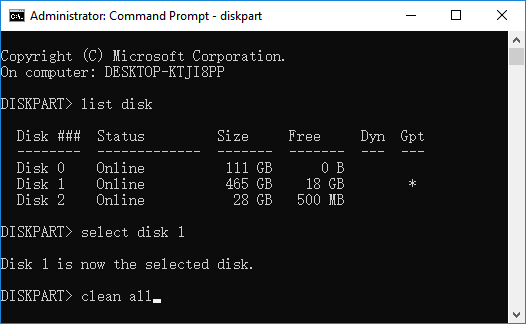
Étape 4. Tapez"exit" pour fermer la fenêtre.
Après avoir effacé le disque SSD, vous pouvez l'utiliser à nouveau. Si Diskpart clean ne fonctionne pas, vous pouvez demander de l'aide à EaseUS Partition Master.
Savez-vous comment effacer un disque dur SSD pour le réutiliser ? Les deux méthodes présentées dans cet article, EaseUS Partition Master et Diskpart, sont disponibles pour Windows 11/10/8/7. EaseUS Partition Master peut vous aider à conserver les meilleures performances de votre disque dur SSD. Il offre de nombreuses fonctionnalités. Vous pouvez également l'utiliser pour créer, déplacer et fusionner des partitions SSD.
N'hésitez pas à télécharger EaseUS Partition Master pour effacer votre SSD et le réutiliser !
Voici d'autres questions fréquemment posées sur les SSD. N'hésitez pas à lire la suite si vous êtes intéressé.
1. Comment effacer mon ancien SSD pour le réutiliser ?
Vous pouvez effacer votre ancien disque dur SSD pour le réutiliser. Cet article propose deux méthodes : EaseUS Partition Master et la commande Diskpart. Voici la commande simple pour utiliser Diskpart pour effacer le SSD :
Étape 1. Ouvrez la fenêtre d'exécution en appuyant sur le bouton "Windows+R".
Étape 2. Tapez"diskpart".
Étape 3. Tapez les commandes suivantes et appuyez sur "Entrée" après chaque commande.
2. Peut-on effacer complètement un disque dur SSD ?
Oui, vous pouvez effacer complètement un disque dur SSD. Une fois le disque SSD effacé, les données ne peuvent plus être récupérées.
3. La réinitialisation d'usine supprime-t-elle le SSD ?
Oui, la réinitialisation d'usine supprimera le SSD. Elle supprimera tous les fichiers et programmes. Il convient d'être prudent lors de la réinitialisation d'usine.
Comment partitionner un disque dur sous Windows 10/8/7
Vous trouverez ci-dessous les réponses aux questions les plus courantes.
